L'outil de rendu en différé vous offre une approche efficace et visuelle pour la configuration du rendu automatique d'une séquence de tâches ou d'états de scènes différents.
Dans la boîte de dialogue Rendu en différé, vous contrôlez les données suivantes :
- La résolution de l'image, le rapport hauteur/largeur des pixels ou la séquence temporelle s'ils sont différents des paramètres de rendu par défaut de la boîte de dialogue Configuration du rendu.
- L'affichage du rendu (via une vue caméra spécifique ou via la fenêtre active).
- Quel affichage de caméra à rendre.
- Le chemin de sortie dans lequel les images rendues sont enregistrées.
- L'état de scène restauré avant le rendu.
- Les options prédéfinies de rendu utilisées pour les vues de rendu.
- Le transfert ou non de toutes les tâches de rendu en différé vers Backburner pour que le rendu réseau soit effectué par plusieurs systèmes afin d'accélérer le processus.
- Si les tâches de rendu en différé et l'ensemble des paramètres définis dans la boîte de dialogue Rendu en différé sont exportés dans un fichier BAT pour effectuer ultérieurement un rendu à partir de la ligne de commande.

- Ajouter
- Ajoute une nouvelle tâche de rendu à la file d'attente, en utilisant les paramètres par défaut. Une nouvelle tâche est définie par défaut pour générer le rendu dans la fenêtre active. Pour la définir de façon à utiliser une caméra spécifique pour le rendu, sélectionnez la caméra désirée dans la liste déroulante des caméras.
- Dupliquer
- Ajoute dans la file d'attente une copie de la tâche de rendu mise en surbrillance.
Tous les paramètres de rendu qui faisaient partie de la tâche d'origine sont dupliqués pour la nouvelle tâche.
- Supprimer
- Supprime la tâche de rendu mise en surbrillance.
Aucun avertissement ne s'affiche pour confirmer la suppression. Par ailleurs, vous ne pouvez pas annuler les suppressions.
- [File d'attente des tâches]
-
Répertorie toutes les tâches de caméra sélectionnées pour le rendu en différé. La file d'attente des tâches est constituée de huit colonnes affichant tous les paramètres définis pour une tâche de caméra donnée. Vous pouvez déterminer les tâches devant être rendues en activant les cases appropriées dans la liste.

Zone Paramètres de rendu en différé sélectionnés
Par défaut, toutes les tâches désignées pour le rendu en différé utilisent les paramètres Sortie temps et Taille sortie définis dans la boîte de dialogue Configuration du rendu.
Si, dans la boîte de dialogue Configuration du rendu, le paramètre Sortie durée est par exemple défini sur Unique et la taille de sortie est de 800 (hauteur) par 600 (largeur), les paramètres de rendu en différé sélectionnés correspondent à ces réglages lors de l'ajout d'une caméra. De même, si la boîte de dialogue Configuration du rendu affiche une Sortie durée définie sur Intervalle de 0 à 25, les paramètres Image de départ et Image de fin de la boîte de dialogue Rendu en différé correspondent par défaut aux paramètres Sortie durée.
Cette zone permet de modifier ces paramètres par défaut.
- Remplacer les paramètres prédéfinis
- Lorsque cette option est activée, vous pouvez remplacer les paramètres par défaut relatifs à la tâche en surbrillance par l'intermédiaire des paramètres Image de départ, Image de fin, Largeur, Hauteur et Aspect des pixels. Cette option est désactivée par défaut.
- Image de départ
- Il s'agit de la première image pour laquelle le rendu est effectué dans le cadre de la tâche mise en surbrillance. La valeur par défaut de ce paramètre correspond à celle de Sortie durée du groupe de fonctions Commun de la boîte de dialogue Configuration du rendu.
- Image de fin
- Il s'agit de la dernière image pour laquelle le rendu est effectué dans le cadre de la tâche mise en surbrillance. L'état par défaut de ce paramètre correspond également à celui de la zone Sortie temps dans le groupe de fonctions Commun de la boîte de dialogue Configuration de rendu.
Les paramètres Image de départ et Image de fin par défaut correspondent aux paramètres de la boîte de dialogue Configuration du rendu comme suit :
Boîte de dialogue Configuration de rendu > Sortie temps Boîte de dialogue Rendu en différé - Image de départ/de fin Unique Par défaut, l'image indiquée par la glissière temps. Segment de temps actif Par défaut, 0 (zéro) et l'image de fin de l'animation, comme indiqué dans la boîte de dialogue Configuration temps. Intervalle Par défaut, la série d'images indiquée, par exemple de 0 (zéro) à 14 ou de 6 à 11. Les paramètres Image de départ et Image de fin correspondent également au format de configuration durée courant (Images, SMPTE, Image:Repère ou MM:SS:Repères).
- Largeur
- Vous permet de spécifier un nouveau paramètre de largeur d'image si l'option Remplacer les paramètres prédéfinis est activée. Si cette option est désactivée, cette valeur correspond à la largeur définie dans la boîte de dialogue Configuration du rendu.
- Hauteur
- Vous permet de spécifier un nouveau paramètre de hauteur d'image si l'option Remplacer les paramètres prédéfinis est activée. Si cette option est désactivée, cette valeur correspond à la hauteur définie dans la boîte de dialogue Configuration du rendu.
- Aspect des pixels
- Définit le rapport hauteur/largeur des pixels en vue de l'affichage sur un autre périphérique. L'image peut paraître aplatie sur votre écran, mais elle s'affichera correctement sur le moniteur composé de pixels de forme différente. Par défaut, la valeur utilisée est celle de la boîte de dialogue Configuration du rendu.
- Nom
- Permet de modifier le nom par défaut d'une tâche en surbrillance. La structure d'attribution de nom par défaut pour les tâches de caméra utilise le terme " Vue " suivi d'un numéro de vue, par exemple, Vue01 ou Vue02. Vous pouvez remplacer le nom de la tâche par un intitulé plus descriptif. Remarque : après la modification du nom, vous devez appuyer sur Entrée pour l'enregistrer.Remarque : Si vous effectuez un rendu d'éléments en différé, le nom de la tâche est ajouté au nom de fichier spécifié de chaque élément rendu. Si le nom de la tâche est par exemple Vue01 et le nom du fichier de sortie de l'élément rendu est Test_Diffus.tga, le nom de sortie de l'élément rendu en différé devient Test_Diffus_Vue01.tga.
Si vous effectuez le rendu d'un élément sans spécifier de nom de fichier pour ce dernier, le rendu en différé ajoute le type de l'élément au nom du fichier de sortie en différé. Si le nom du fichier de sortie en différé est par exemple Différé.png et si vous générez le rendu d'un élément Atmosphère, le nom de sortie de l'élément devient alors Différé_Atmosphère.png.
-
 Chemin de sortie
Chemin de sortie - Permet d'ouvrir la boîte de dialogue Fichier sortie rendu, dans laquelle vous pouvez indiquer le chemin de sortie, ainsi que le nom et le format de fichier de l'image rendue pour la tâche de caméra sélectionnée.
Une fois définies, ces informations apparaissent dans les champs correspondants de la colonne Chemin de sortie, dans la file d'attente des tâches.
 Effacer le chemin de sortie
Effacer le chemin de sortie- Permet de supprimer le chemin de sortie et le nom de fichier du champ Chemin de sortie et de la file d'attente des tâches.
- Liste déroulante caméra
- Affiche toutes les caméras de la scène.
Une tâche est définie par défaut pour effectuer le rendu dans la fenêtre active, comme indiqué par l'entrée Fenêtre de la colonne Caméra de la file d'attente des tâches. Vous pouvez utiliser cette liste pour choisir une caméra dans la scène pour la tâche mise en surbrillance. La nouvelle caméra est alors affichée dans la colonne Caméra de la file d'attente des tâches.
Pour définir la tâche mise en surbrillance à rendre dans la fenêtre active, choisissez la ligne en pointillé (-------------------------) située en haut de la liste déroulante.
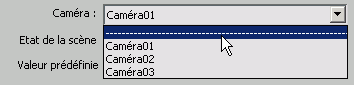
Choisissez la ligne en pointillé pour générer le rendu dans la fenêtre active.
Remarque : le choix d'une nouvelle caméra change uniquement la caméra de la tâche. Cette opération ne modifie pas le nom de la tâche. - Etat de scène
- Cette liste déroulante répertorie les états de scènes (le cas échéant) que vous pouvez affecter à la tâche sélectionnée. Si aucun état de scène n'est activé, les paramètres de scène courants sont utilisés.
- Valeur prédéfinie
- Permet de sélectionner une valeur de rendu prédéfinie pour la tâche sélectionnée. Si aucune valeur de rendu prédéfinie n'est sélectionnée et s'il n'existe pas de remplacement, les paramètres de rendu courants sont utilisés.
Si vous choisissez Charger valeur prédéfinie dans la liste déroulante, la boîte de dialogue Chargement de valeurs prédéfinies de rendu s'ouvre.
- Rendu réseau
- Si cette option est activée, la boîte de dialogue Affecter travaux en réseau s'affiche lorsque vous cliquez sur le bouton Rendu.
Chaque tâche de caméra de la boîte de dialogue Rendu en différé est transmise à la boîte de dialogue Affecter travaux en réseau en tant que travail de rendu individuel, et non en tant que travail unique. Par défaut, la boîte de dialogue Affecter travaux en réseau utilise le nom du fichier MAX comme nom de travail, auquel elle ajoute le nom de la tâche de caméra. Si vous disposez par exemple d'une scène intitulée Athena_High_Rise et de tâches pour trois caméras, les travaux apparaîtront ainsi sur le moniteur : Athena_High_Rise Camera02 View01, Athena_High_Rise Camera01 View02 et Athena_High_Rise Camera01 View03.
- Exporter au format .bat
- Crée un fichier en différé pour le rendu à partir de la ligne de commande. Ce bouton ouvre la boîte de dialogue Exporter le rendu en différé dans le fichier en différé, dans laquelle vous pouvez spécifier l'emplacement et le nom du fichier en différé enregistré.
- Rendu
- Démarre le processus de rendu en différé ou ouvre la boîte de dialogue Affecter travaux en réseau si le Rendu réseau est activé.